2 façons de créer un chat en groupe sur iPhone
Le chat en groupe est devenu une option extrêmement populaire pour de nombreux utilisateurs comme la plupart des propriétaires dentreprise ou entre amis. matériaux, et dautres professionnels qui souhaitent partager des informations avec plusieurs en même temps. Les propriétaires dentreprise établissent la base de la communication avec les clients, les partenaires et les fournisseurs par le biais de discussions de groupe. Dans cet article, nous allons vous montrer deux façons de créer une discussion de groupe sur iPhone.
Méthode 1. Comment créer une discussion de groupe sur iPhone avec ezTalks Meetings
Video conference as a technology is now developed and helps you to make video conference on iPhone with no limits and whenever you need. Apple users are allowed to begin one-to-one video chat involving other iOS device users easily through FaceTime,built-in app. However,in case you need to make one group video conference through iPhone with clients or you team,you need a video conferencing application for iPhone for accomplishing the task.ezTalks Meetings offers HD audio/video conferencing services for Mac,Windows and Android and iPhone users,files sharing,meeting recording,interactive whiteboard,group chat,screen sharing,remote control,and free meeting scheduling,etc.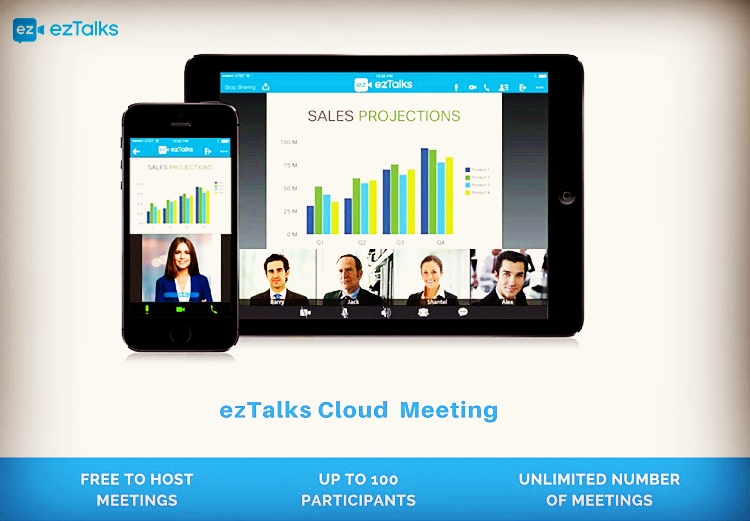 A free version can be downloaded for making a video conference with a maximum of 100 participants for free and the call duration is no more than forty minutes. You may buy a paid plan for satisfying the actual needs. The following steps show the way of using ezTalk Meetings to make an iPhone group chat.Step 1. Download ezTalks Meetings from App Store and install it on your iPhone.
A free version can be downloaded for making a video conference with a maximum of 100 participants for free and the call duration is no more than forty minutes. You may buy a paid plan for satisfying the actual needs. The following steps show the way of using ezTalk Meetings to make an iPhone group chat.Step 1. Download ezTalks Meetings from App Store and install it on your iPhone.
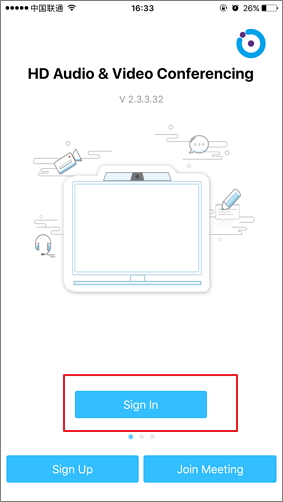 Step 3. The speaker,microphone and camera are made ready. When you get the primary window,click "Start Meeting". You may invite others to attend the group chat by simply sharing the link or Meeting ID to others. In the pop-up window,you can input other attendees email addresses and click "Invite" to invite them to join the group chat.
Step 3. The speaker,microphone and camera are made ready. When you get the primary window,click "Start Meeting". You may invite others to attend the group chat by simply sharing the link or Meeting ID to others. In the pop-up window,you can input other attendees email addresses and click "Invite" to invite them to join the group chat.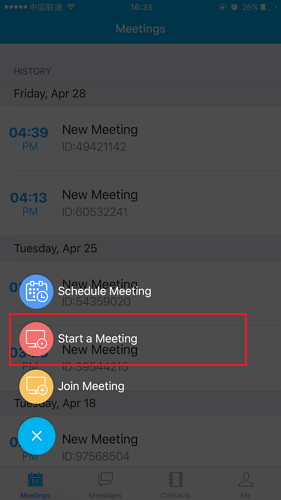 This is definitely a powerful solution that allows you to hold up to a maximum of 100-participant iPhone group chat for free of cost at a time,which absolutely can meet your requirements.
This is definitely a powerful solution that allows you to hold up to a maximum of 100-participant iPhone group chat for free of cost at a time,which absolutely can meet your requirements.Way 2. Comment créer un chat de groupe iPhone en utilisant iMessage
Savez-vous comment créer un chat de groupe sur iPhone? Vous pouvez utiliser iMessage, également appelé service de messagerie instantanée intégré dApple pour cela. Il vous aide à envoyer des textes, des vidéos, des images, du son et des lieux rapidement et facilement à quelquun dautre en utilisant iMessage sur divers appareils tels que iPad, Mac, iPhone ou Apple Watch.
Apple apporte constamment mises à jour importantes diMessage sous forme demoji, deffets décran et de bulles, de touches numériques et décriture manuscrite et dapplications iMessage. Sur iPhone, iMessage reste aux côtés des MMS et des SMS, pour vous aider à rester en contact avec les utilisateurs non Apple. Certains nouveaux effets comme le nuage, le claquement de bulles, la douceur ou la transformation de tout lécran en confettis, feux dartifice, ballons, lasers ou étoiles filantes sont incorporés dans iMessage sous iOS 10. Vous avez même la possibilité de nommer un fil de conversation pour que ce soit plus facile pour le rechercher et en garder une trace, vous pouvez également le désactiver lorsquil est trop bruyant à suivre.
Étapes pour créer une discussion de groupe sur iPhone
Étape 1. Tout dabord, lapplication iMessages doit être lancée depuis lécran daccueil.
Étape 2. Ensuite, appuyez sur le bouton de rédaction dun nouveau message, qui ressemble à un crayon et du papier. Le nom de votre premier contact doit être dessiné.
Étape 3. Ensuite, le nom du contact doit être saisi. À lintérieur du champ de texte à la fin de votre message doit être tapé.
Étape 4. Le message que vous souhaitez envoyer doit être tapé au groupe. Enfin, appuyez sur Envoyer.

De cette manière, vous pouvez démarrer des discussions de groupe, au lieu denvoyer des SMS à chaque personne individuellement et partager des informations avec des centaines daudience en une seule fois, ce qui vous aide pour gagner du temps et rendre le chat plus intéressant avec la contribution de tout un chacun.
Conclusion
Les applications de chat de groupe iPhone ont permis aux utilisateurs Apple de communiquer avec un grand groupe des personnes à la fois et cela a tellement davantages dans différents domaines, comme léducation, les affaires. Les photos, les textes et tout ce qui doit être partagé avec deux, trois personnes ou plus se font désormais facilement via le chat de groupe sur iPhone. Vous pourrez désormais démarrer des discussions de groupe, au lieu davoir à envoyer un SMS à chaque personne individuellement.
->
